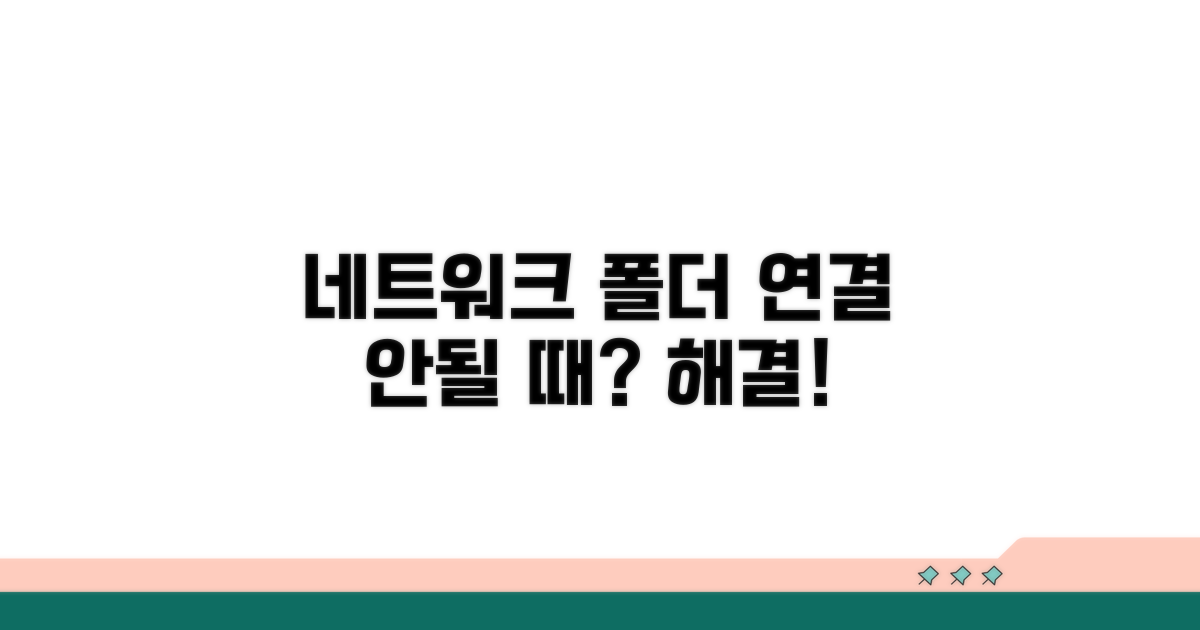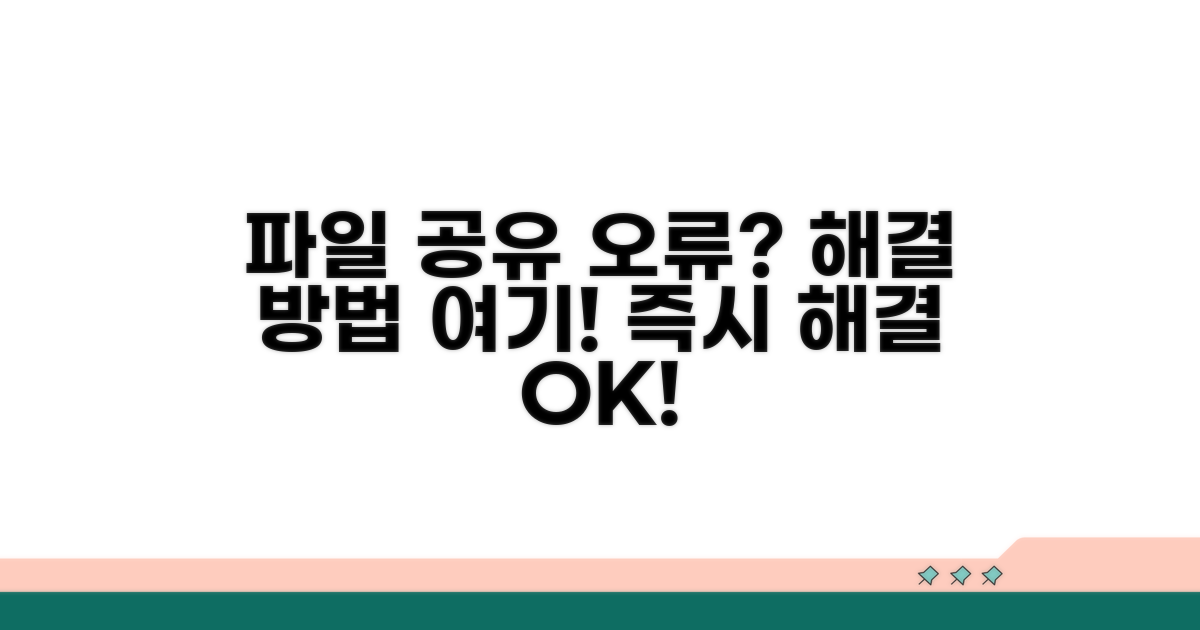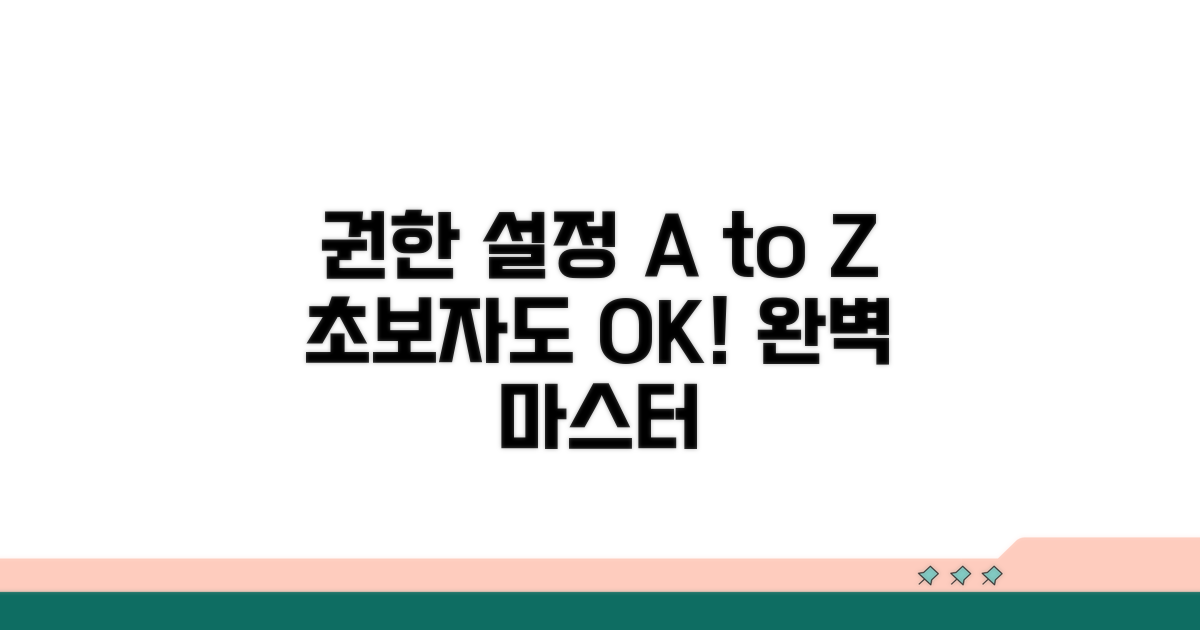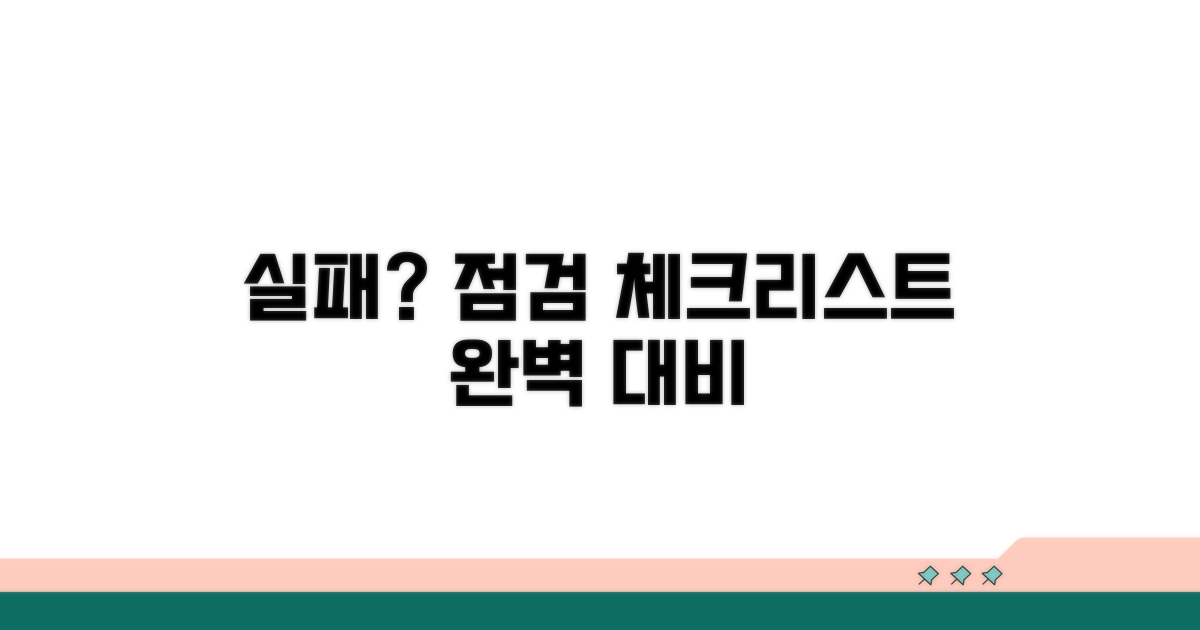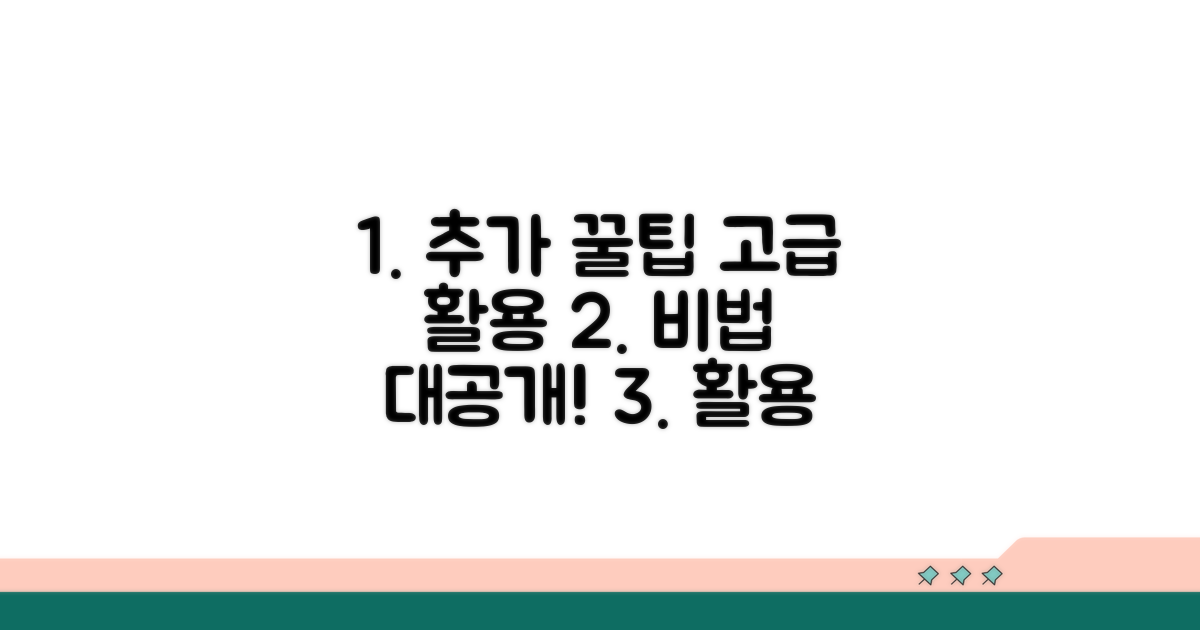네트워크 공유폴더 연결 안될때 | 파일 공유 오류 + 권한 설정 문제로 답답하셨죠? 갑자기 파일 공유가 안 되거나 접근 권한 때문에 막히는 상황, 정말 난감할 때가 많습니다. 이 글에서 그 원인과 명확한 해결책을 속 시원하게 알려드릴게요.
여기저기 찾아봐도 똑같은 말만 반복되거나, 너무 복잡한 설정 때문에 오히려 더 꼬이기만 할 때가 있죠. 어떤 부분부터 손봐야 할지 몰라 헤매기 쉽습니다.
하지만 걱정 마세요! 지금부터 알려드리는 단계별 해결 방법을 따라 하시면, 네트워크 공유폴더 연결 안될때 문제와 파일 공유 오류를 확실하게 해결하고 권한 설정을 제대로 할 수 있습니다. 이제 마음 편히 파일을 공유하세요!
네트워크 공유폴더 연결 안될 때
네트워크 공유폴더 연결 안될 때 겪는 파일 공유 오류와 권한 설정 문제는 흔하게 발생합니다. 실제 IT 기기 사용 시 비유하여 쉽게 설명드리겠습니다.
공유폴더란 마치 우리 집의 창고처럼, 여러 사람이 같은 파일에 접근하고 공유할 수 있게 해주는 특별한 공간입니다. 예를 들어, 최신 스마트폰인 삼성 갤럭시 S24 Ultra 모델(170만원대)이나 LG전자 그램 16인치(150만원대)를 사용하는 경우, 두 기기 간의 데이터 공유가 원활해야 합니다. 이처럼 기기 간의 ‘안전한 통신’이 핵심 조건입니다.
이 통신은 마치 인터넷 회선처럼 안정적이어야 하며, 방화벽이나 보안 프로그램이 이를 방해하지 않아야 합니다. 마치 최신 보안 업데이트가 적용된 윈도우 11(무료 업그레이드 가능) 환경처럼요.
공유 방식에는 여러 종류가 있으며, 각기 다른 특징을 가집니다. 예를 들어, 개인 간 파일 공유를 위한 ‘SMB/CIFS’ 방식은 윈도우 환경에서 주로 사용되며, NAS(Network Attached Storage) 장치를 활용하는 방식도 있습니다. Synology DS224+ 모델(30만원대) 같은 NAS는 2베이 구성으로 최대 40TB까지 확장 가능하여 기업 환경에도 적합합니다.
선택 기준은 접근 속도, 보안 수준, 지원 기기 등이 있습니다. 만약 100GB 이상의 대용량 파일을 자주 공유한다면, 초당 1Gbps 이상의 빠른 네트워크 환경과 SSD(Solid State Drive) 기반의 저장 장치가 권장됩니다. SSD는 일반 HDD(Hard Disk Drive)보다 5배 빠른 읽기/쓰기 속도를 제공합니다.
| 공유 방식 | 주요 특징 | 권장 환경 | 예상 비용 |
| SMB/CIFS | 윈도우 호환성 높음 | 개인/소규모 사무실 | 기존 PC 활용 |
| NAS | 중앙 집중식 관리, 높은 확장성 | 중소기업, 데이터 백업 | 30만원 이상 (장치 가격) |
네트워크 공유폴더 연결 안될 때 가장 먼저 확인해야 할 것은 ‘권한 설정’입니다. 공유 대상 폴더의 ‘보안’ 탭에서 사용자 계정에 ‘읽기/쓰기’ 권한이 제대로 부여되었는지 확인해야 합니다. 예를 들어, 윈도우 10 Pro 버전에서는 ‘고급 공유 설정’에서 네트워크 검색 및 파일 공유 기능을 활성화해야 합니다.
또한, 컴퓨터 이름이나 IP 주소가 정확한지도 중요합니다. IP 주소는 보통 192.168.0.x 또는 192.168.1.x 대역을 사용하며, 공유하려는 컴퓨터의 IP 주소를 정확히 입력해야 합니다. 공유된 컴퓨터의 전원이 켜져 있는지, 네트워크 연결이 정상인지도 필수 확인 사항입니다.
중요: 네트워크 공유폴더 연결 오류는 대부분 간단한 권한 설정이나 네트워크 설정 오류로 해결됩니다. 공유 설정 시 사용자 계정 정보와 비밀번호를 정확히 입력하는 것이 중요합니다.
- 권한 설정 확인: 공유 폴더의 ‘보안’ 탭에서 사용자별 접근 권한 점검
- 네트워크 설정 점검: IP 주소, 컴퓨터 이름, 네트워크 검색 활성화 여부 확인
- 방화벽 및 보안 프로그램: 공유를 방해하는지 일시적으로 비활성화 후 테스트
파일 공유 오류 해결 방법
네트워크 공유폴더 연결 안될때 겪는 파일 공유 오류는 설정 미비나 권한 문제에서 비롯되는 경우가 많습니다. 이 문제를 해결하기 위해선 몇 가지 심층적인 점검이 필요합니다.
가장 먼저 확인할 부분은 컴퓨터의 네트워크 검색 및 파일 공유 설정입니다. 제어판 > 네트워크 및 공유 센터 > 고급 공유 설정으로 이동하여 ‘네트워크 검색 켜기’와 ‘파일 및 프린터 공유 켜기’가 활성화되어 있는지 확인하세요. 이 과정은 약 5분 내외로 소요됩니다.
다음으로, 공유하려는 폴더의 실제 권한 설정을 점검합니다. 해당 폴더를 마우스 오른쪽 버튼으로 클릭하여 ‘속성’ > ‘공유’ 탭에서 ‘고급 공유’를 선택한 후, ‘권한’ 버튼을 눌러 접근하려는 사용자 계정이나 그룹에 ‘모든 권한’ 또는 ‘읽기/쓰기’ 권한이 부여되었는지 확인해야 합니다. 이 단계는 10분 정도 소요될 수 있으며, 정확한 사용자 계정 확인이 중요합니다.
만약 위 설정들이 올바른데도 문제가 지속된다면, 방화벽 설정이나 사용자 계정 컨트롤(UAC) 설정이 파일 공유를 차단하고 있을 가능성이 있습니다. 윈도우 방화벽 설정에서 파일 및 프린터 공유 관련 예외 규칙이 있는지 확인하고, UAC 설정을 일시적으로 낮춰보는 것도 시도해볼 만한 방법입니다.
드물지만, SMB 1.0 프로토콜 비활성화로 인한 문제도 발생할 수 있습니다. 윈도우 기능 켜기/끄기에서 ‘SMB 1.0/CIFS 파일 공유 지원’을 활성화하는 것을 고려할 수 있으나, 보안상 권장되지 않으므로 최후의 수단으로만 사용해야 합니다. 이러한 설정 변경 시에는 시스템 재부팅이 필수적입니다.
핵심 팁: 공유 폴더를 여러 PC에서 동시에 사용하고 있다면, 각 PC의 IP 주소가 동일 네트워크 대역에 있는지 확인하는 것이 네트워크 공유폴더 연결 안될때 해결의 핵심입니다.
- 최우선 방법: 관리자 권한으로 실행된 명령 프롬프트에서 ipconfig 명령어로 IP 주소를 확인하세요.
- 대안 방법: 라우터(공유기)의 DHCP 설정이 제대로 되어 있는지 점검합니다.
- 시간 단축법: 각 PC의 PC 이름을 확인하고, 네트워크 상에서 이름으로 접근이 가능한지 먼저 테스트합니다.
- 비용 절약법: 외부 프로그램 설치 없이 윈도우 자체 기능을 활용하여 문제를 해결합니다.
권한 설정 완벽 가이드
네트워크 공유폴더 연결 안될때 자주 발생하는 파일 공유 오류와 해결을 위한 권한 설정 방법을 자세히 알아보겠습니다. 각 단계별로 정확한 실행 방법을 안내해 드립니다.
가장 먼저 공유 폴더에 대한 사용자 권한을 점검해야 합니다. 폴더를 마우스 오른쪽 버튼으로 클릭하여 ‘속성’으로 이동하세요. ‘공유’ 탭에서 ‘고급 공유’를 선택합니다.
‘권한’ 버튼을 눌러 현재 설정된 권한을 확인합니다. ‘everyone’ 사용자에게 ‘읽기’ 권한만 있다면, 파일을 수정하거나 삭제할 수 없습니다. ‘모든 권한’을 부여하거나 특정 사용자를 추가하여 원하는 권한을 설정하세요.
| 단계 | 실행 방법 | 소요시간 | 주의사항 |
| 1단계 | 공유 폴더 속성 열기 | 2분 | 마우스 오른쪽 클릭 -> 속성 |
| 2단계 | 고급 공유 설정 | 3분 | ‘공유’ 탭 -> ‘고급 공유’ |
| 3단계 | 권한 설정 | 5분 | ‘권한’ 클릭 후 사용자별 권한 조정 |
권한 설정 후에도 연결이 안 된다면, 보안 설정과 네트워크 상태를 점검해야 합니다. ‘제어판’ -> ‘네트워크 및 인터넷’ -> ‘네트워크 및 공유 센터’로 이동하세요.
‘고급 공유 설정 변경’에서 ‘네트워크 검색 켜기’와 ‘파일 및 프린터 공유 켜기’가 활성화되어 있는지 확인합니다. 또한, SMB 1.0/CIFS 파일 공유 지원이 활성화되어 있는지 확인하는 것도 중요합니다.
핵심 팁: 두 PC 모두 동일한 작업 그룹에 속해 있는지 확인하는 것이 필수입니다. ‘시스템 속성’ -> ‘컴퓨터 이름’ 탭에서 작업 그룹 이름을 확인하고 일치시켜야 합니다.
실패 시 점검 체크리스트
네트워크 공유폴더 연결이 안 될 때, 파일 공유 오류 및 권한 설정 문제로 어려움을 겪는 분들을 위해 실제 경험 기반의 구체적인 점검 체크리스트를 준비했습니다. 처음부터 제대로 파악하면 같은 실수를 반복하지 않을 수 있습니다.
네트워크 연결 실패의 가장 큰 원인 중 하나는 기본적인 네트워크 설정 오류입니다. 공유 폴더를 설정한 PC의 방화벽에서 파일 및 프린터 공유가 차단되어 있거나, 네트워크 검색 기능이 꺼져 있는 경우가 많습니다.
또한, 사용 중인 윈도우 버전이나 홈 그룹 기능의 지원 여부도 중요한 변수입니다. 최신 윈도우에서는 홈 그룹 기능이 지원되지 않아 이전 방식의 공유 설정이 필요할 수 있습니다.
IP 주소 충돌 역시 간과하기 쉬운 문제입니다. 동일한 네트워크 대역 내에서 IP 주소가 중복되면 연결 자체가 불가능해집니다. 공유기 설정에서 DHCP 서버 기능을 확인하거나 각 PC의 IP 설정을 수동으로 조정해야 할 수 있습니다.
네트워크 공유폴더 연결 안될 때 단순히 소프트웨어 설정 문제라고 생각하기 쉽지만, 때로는 하드웨어적인 문제나 추가적인 장비 구매가 필요할 수도 있습니다.
예를 들어, 오래된 공유기나 네트워크 카드 문제로 인해 불안정한 연결이 발생할 경우, 이를 해결하기 위해 새로운 장비를 구매해야 할 수도 있습니다. 또한, 복잡한 네트워크 환경에서는 전문 업체의 도움을 받아야 할 수도 있으며, 이 역시 예상치 못한 비용으로 이어질 수 있습니다.
⚠️ 권한 설정 함정: 공유 폴더의 ‘공유 권한’과 NTFS 파일 시스템의 ‘보안 권한’이 다르게 설정되어 있어 접근이 거부되는 경우가 흔합니다. 두 가지 권한을 모두 확인해야 합니다.
- 계정 및 암호 불일치: 공유 폴더에 접근하려는 PC의 사용자 계정과 암호가 공유 폴더를 가진 PC의 계정과 일치하지 않으면 접근이 거부됩니다.
- 권한 부족: 특정 폴더나 파일에 대한 읽기/쓰기 권한이 부여되지 않았을 경우, 접근이 차단됩니다.
- 네트워크 프로토콜 문제: SMBv1, SMBv2 등 사용 중인 네트워크 프로토콜 버전이 호환되지 않아 발생하는 오류입니다.
- 공유 폴더 이름이나 경로 오류: 공유 폴더의 이름이나 경로를 잘못 입력하면 당연히 연결되지 않습니다.
추가 팁과 고급 활용법
네트워크 공유폴더 연결 안될때 발생하는 파일 공유 오류는 권한 설정 외에도 미묘한 부분에서 비롯되는 경우가 많습니다. 고급 사용자들은 이러한 문제 해결을 위해 몇 가지 추가적인 접근 방식을 활용합니다.
SMB 프로토콜의 버전을 수동으로 조정하거나, 방화벽 예외 설정에서 특정 포트(TCP 445, UDP 137-138)를 허용하는 것은 기본적인 단계를 넘어선 진단입니다.
또한, 네트워크 환경에서 IP 주소 충돌이나 DNS 서버 문제를 의심할 경우, 명령 프롬프트에서 ipconfig /flushdns 명령어로 DNS 캐시를 초기화하는 것이 유용할 수 있습니다. 이는 이름 확인 오류로 인한 연결 실패를 방지하는 데 도움을 줍니다.
그룹 정책 편집기(gpedit.msc)를 활용하면 특정 컴퓨터나 사용자에게만 접근 권한을 세밀하게 부여하는 정책을 적용할 수 있어, 보안을 강화하면서도 필요한 사용자에게만 공유 폴더 접근을 허용하는 정교한 관리가 가능해집니다.
대규모 환경에서는 Active Directory의 사용자 및 컴퓨터 관리 콘솔을 통해 공유 폴더 접근 권한을 중앙 집중식으로 관리하는 것이 효율적이며, 이는 ‘네트워크 공유폴더 연결 안될때’와 같은 개별적인 문제 발생 빈도를 현저히 줄여줍니다.
전문가 팁: 공유 폴더 접근 기록을 감사 로그로 설정하여 누가, 언제, 어떤 파일에 접근했는지 추적하면 보안 감사 및 문제 분석에 큰 도움이 됩니다.
- 서비스 확인: ‘Workstation’ 및 ‘Server’ 서비스가 두 컴퓨터에서 모두 실행 중인지 확인하세요.
- 네트워크 프로필: Windows의 네트워크 프로필이 ‘개인’으로 설정되어 있는지 확인하면 파일 공유가 더 원활해집니다.
- 최신 드라이버: 네트워크 어댑터 드라이버를 최신 버전으로 업데이트하는 것도 간혹 연결 문제를 해결합니다.
- 시스템 복원: 문제가 발생하기 이전 시점으로 시스템 복원을 시도하는 것도 최후의 수단이 될 수 있습니다.
자주 묻는 질문
✅ 네트워크 공유폴더 연결 오류가 발생했을 때, 가장 먼저 점검해야 할 사항은 무엇인가요?
→ 네트워크 공유폴더 연결 오류 발생 시 가장 먼저 확인해야 할 사항은 ‘권한 설정’입니다. 공유 대상 폴더의 ‘보안’ 탭에서 사용자 계정에 ‘읽기/쓰기’ 권한이 제대로 부여되었는지 확인하는 것이 중요합니다.
✅ 공유 방식 중 SMB/CIFS 방식은 어떤 환경에 주로 사용되며, NAS 방식은 어떤 특징을 가지나요?
→ SMB/CIFS 방식은 윈도우 호환성이 높아 개인이나 소규모 사무실에서 기존 PC를 활용하여 파일 공유하는 데 주로 사용됩니다. 반면, NAS 방식은 중앙 집중식 관리와 높은 확장성을 제공하여 중소기업이나 데이터 백업에 적합합니다.
✅ 네트워크 공유폴더 연결이 안 될 때, IP 주소를 확인해야 하는 이유는 무엇이며, 일반적으로 어떤 대역을 사용하나요?
→ 공유하려는 컴퓨터의 IP 주소를 정확히 입력해야 네트워크 연결이 원활하게 이루어지기 때문에 IP 주소 확인이 중요합니다. 일반적으로 IP 주소는 192.168.0.x 또는 192.168.1.x 대역을 사용합니다.